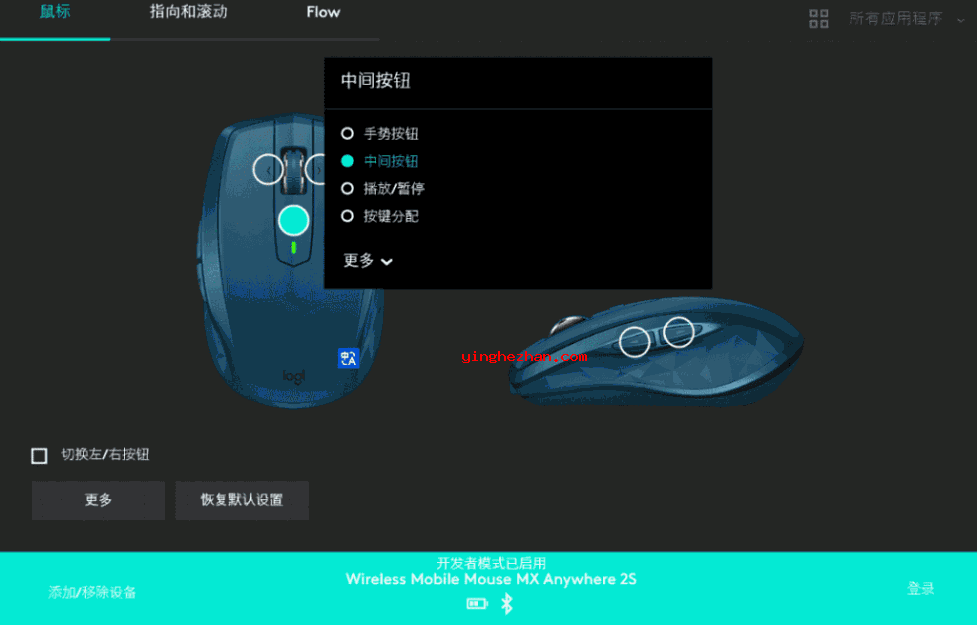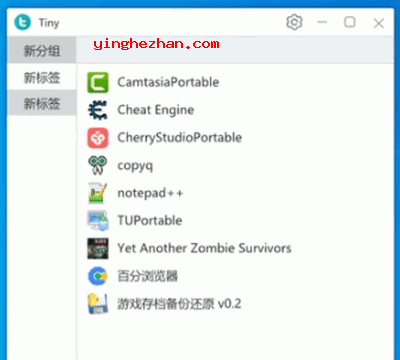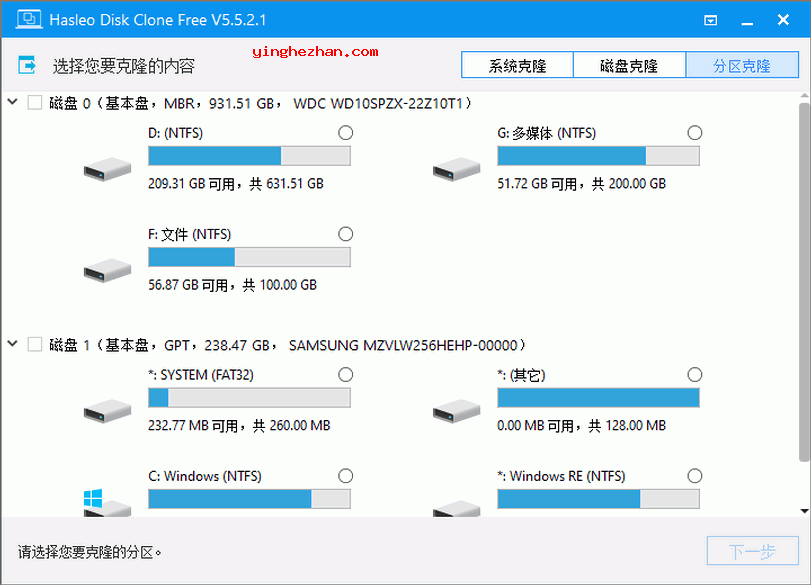WhyNotWin11 检测硬件能否安装win11的工具 V2.7中文免费版 / 检测是否能安装win11
更新时间:2025-12-05类型:国外软件语言:简体中文
win11系统对电脑的硬件配置是有要求的,你的电脑能安装吗?安装前先检测一下,如果不能安装干脆不安装,不然安装后也会卡机的。WhyNotWin11是一款用来检测硬件配置能否安装win11的免费工具,快速帮您检测是否能安装win11。
随着官方Windows 11的开发的,很多人可能想知道你的电脑是否能顺利运行新的系统。今天的WhyNotWin11就是解决这个问题的小工具。
WhyNotWin11 是一个用来检测硬件能否安装win11的工具,它的主要功能就是帮你快速检测电脑硬件是否满足升级 Windows 11 的要求。与微软官方工具有时只给结果不说原因相比,WhyNotWin11 的强大之处于于,它能明确告诉你具体是哪一项硬件不达标,例如是 TPM 版本不够、安全启动未打开,还是 CPU 不支持等,让你可以对症下药。
如果你想知道你的机器是否可以运行Windows 11,或者你想升级,以便你可以在启动后即刻开始使用它,那么这个时候也许你可以考虑试试WhyNotWin11。总而言之,WhyNotWin11 是一个功能清晰、非常实用的检测工具,能让你在升级Windows 11前对电脑状况了如指掌。
WhyNotWin11程序界面:

功能特点:
检测CPU架构:是否为64位处理器。
检测TPM版本:可信平台模块版本,Win11要求TPM 2.0。
检测安全启动:检测UEFI固件中的安全启动功能是否已打开。
检测UEFI启动:系统是否运用UEFI启动模式,而非传统的Legacy BIOS。
检测内存与存储:检测RAM容量与系统盘可用空间是否达标。
检测CPU型号与频率:检测处理器是否在微软支持的列表内与运行频率。
检测DirectX +WDDM2:检测图形API与支持的显示驱动程序模型版本。
用WhyNotWin11检测您的电脑是否能安装win11系统教程:
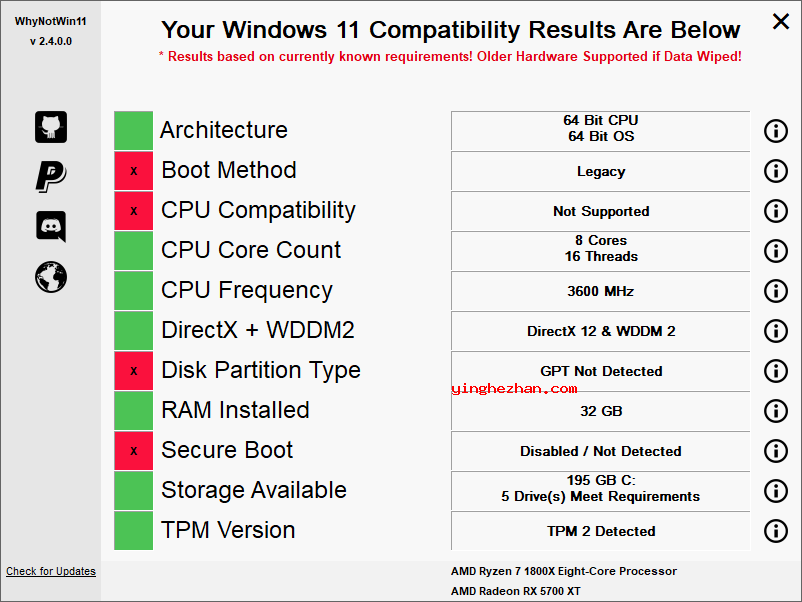
1、解压后双击WhyNotWin11.exe。
2、启动后程序能自动扫描你的系统,界面会清晰地用不同颜色标示检测结果:
绿色对勾:表示该项检测已通过。
黄色感叹号:表示该项可能存在风险或不符合要求,需要你留意。
红色叉号:表示该项未满足Windows 11的升级要求。
3、根据结果采取措施
详细查看标有黄色感叹号或红色叉号的项目,这就是阻碍你升级的关键。对于常见问题,可以考虑以下解决方法:
TPM 2.0 未打开:进入电脑的 BIOS/UEFI 设置界面,寻找 PTT、fTPM 或 Security 等一系列选项,将其打开。
安全启动未打开:同样在 BIOS/UEFI 设置中,找到 Secure Boot 选项,将其设置为 Enabled。
CPU 不受支持:这是硬件限制,较难通过设置改变。可以考虑下文提到的绕过限制安装方法。
绕过硬件限制强制安装Win11方法:
如果经过一番调试后,仍有不满足的硬件条件(尤其是CPU不在支持列表内),但你仍希望安装Windows 11,可以参考以下非官方的方法。请注意,这些操作可能存在一定风险。
方法一:修改注册表(在安装过程中)
1、当你在安装过程中看到硬件不兼容的提示页面时,点击 Shift + F10 组合键打开命令提示符窗口。
2、输入regedit并回车,打开注册表编辑器。
3、导航到HKEY_LOCAL_MACHINE\SYSTEM\Setup。
4、在Setup 项下,新建一个名为LabConfig的项。
5、在LabConfig 项下,新建两个DWORD (32位) 值:
名为BypassTPMCheck,值设置为1。
名为BypassSecureBootCheck,值设置为1。
6、关闭注册表编辑器,回到安装界面,平常就可以继续下一步了。
方法二:修改系统镜像
另一种思路是,从Windows 11 的安装镜像(ISO文件)中,删除 sources 目录下的 appraiserres.dll 文件,随后再执行安装。这种方法同样可以跳过硬件检测。